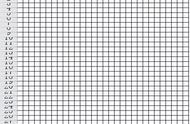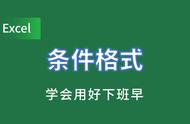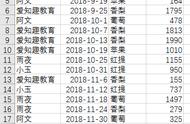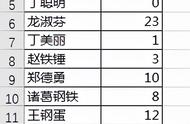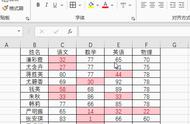如下图所示,是某公司员工信息表的部分内容,需要根据里面的员工出生日期,提前一个月进行提醒。

操作步骤如下。
步骤1 计算本年生日
在D列输入公式:
=--TEXT(C2,"m-d")

首先用TEXT函数,根据C列的出生年月,计算出对应的月和天,得到具有日期样式的文本内容“3-22”。
然后在前面加上两个负号,也就是计算负数的负数。通过简单的计算,将文本型的日期变成真正的日期格式。而在Excel中,如果输入的日期没有年份,就会按当前年份来处理,这样就得到本年生日的日期了。
如果单元格中显示的是五位数字,记得将单元格格式设置为短日期。
步骤2 设置条件格式
1、选中D列数据区域,依次单击【开始】→【条件格式】→【突出显示单元格规则】→【发生日期】,然后选择“本月”,设置一种填充颜色。
2、保持D列的选中状态,再次设置条件格式,然后选择“下个月”,设置另一种颜色。

设置完成,本月和下个月的日期就会分别以不同的颜色来突出显示了。
图文制作:祝洪忠
,